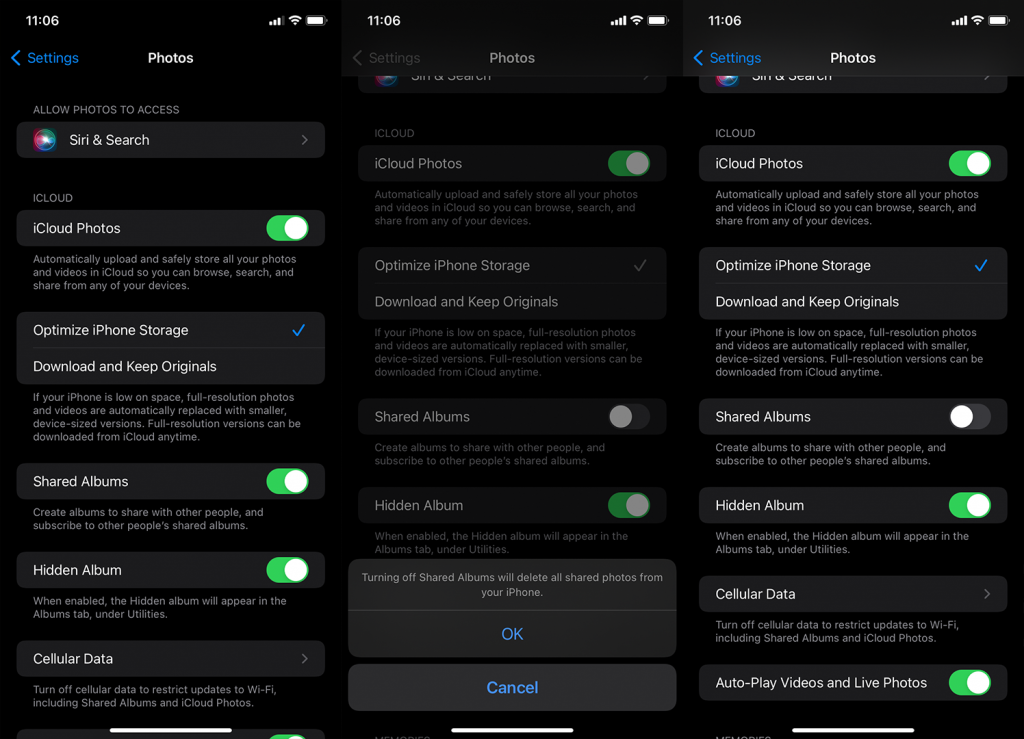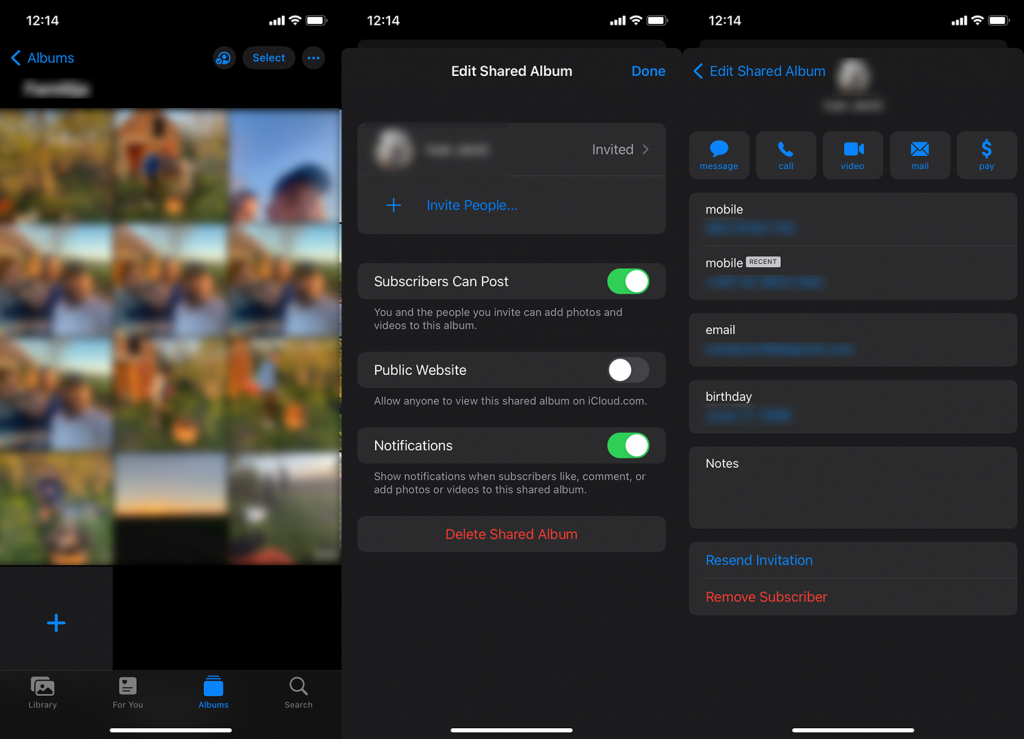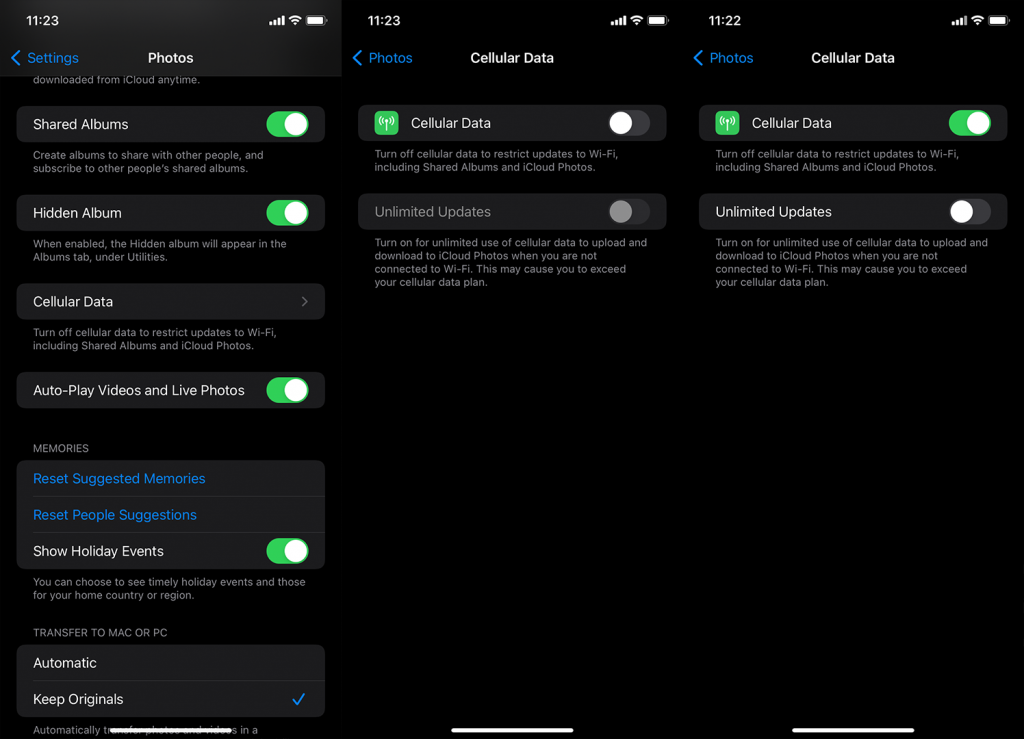Albumy udostępniane to świetny sposób na udostępnianie zdjęć rodzinie i znajomym z aplikacji Zdjęcia . Umożliwia wszystkim subskrybentom dodawanie nowych zdjęć i wspólną interakcję. Obecny limit to 5000 zdjęć i filmów, ale zawsze możesz utworzyć nowy album. Niestety, niektórzy użytkownicy zgłaszają, że udostępnione albumy nie wyświetlają się na iPhonie. Większość raportów potwierdza, że problemy pojawiły się po aktualizacji oprogramowania. Jeśli Ty również masz problem ze znalezieniem albumów udostępnianych utworzonych przez Ciebie lub inne osoby w Twojej bibliotece Zdjęć, wykonaj poniższe instrukcje.
Spis treści:
- Uruchom ponownie iPhone'a
- Włącz udostępniane albumy
- Sprawdź sieć
- Zaktualizuj iOS
Gdzie się podziały moje udostępnione albumy na moim iPhonie?
Jeśli wprowadzisz jakieś zmiany na swoim iPhonie lub zainstalowałeś główną aktualizację, może minąć trochę czasu, zanim pojawią się albumy udostępniane. Sprawdź także sieć i upewnij się, że Albumy udostępniane są włączone.
Zalecamy również, aby osoba, która udostępnia Ci album, usunęła Twoją subskrypcję i ponownie wysłała zaproszenie. Jeśli to nie zadziała, poczekaj trochę i zdecydowanie wyślij raport do Apple.
1. Uruchom ponownie iPhone'a
Najpierw uruchom ponownie iPhone'a i sprawdź, czy pojawiły się zdjęcia z udostępnionych albumów. Jeśli masz pewność, że albumy udostępniane są włączone, uruchom ponownie urządzenie i poczekaj chwilę. Następnie sprawdź ponownie, ponieważ wygląda na to, że użytkownicy zaczęli oglądać zdjęcia z udostępnianych albumów po około 10 minutach.
Jeśli to nie pomogło, przełącz opcję Albumy udostępniane w ustawieniach systemu. Jest to szczególnie przydatne, jeśli niedawno zaktualizowałeś iOS do nowszej wersji głównej.
2. Włącz udostępniane albumy
Aby korzystać z albumów udostępnianych na swoim urządzeniu, opcja musi być włączona. Ponadto, jeśli ktoś udostępnia Ci swoje albumy, może usunąć Cię z listy i ponownie wysłać Ci zaproszenie. Po zaakceptowaniu zaproszenia i odczekaniu trochę czasu (podczas połączenia z siecią Wi-Fi) zdjęcia powinny zacząć się pojawiać.
Oto jak włączyć udostępniane albumy na iPhonie:
- Otwórz Ustawienia .
- Wybierz Zdjęcia .
- Włącz albumy udostępniane .
- Jeśli opcja jest już włączona , wyłącz ją i odczekaj jakiś czas (użytkownicy sugerują około 10 minut) i uruchom ponownie urządzenie.
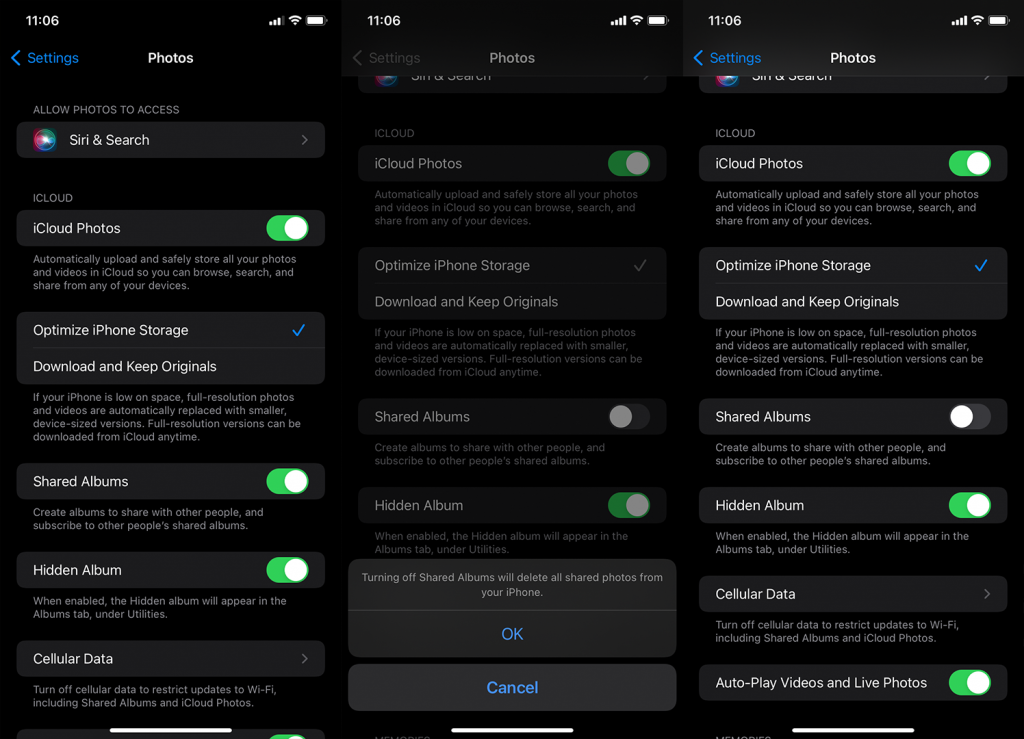
- Jeszcze raz przejdź do Ustawienia> Zdjęcia i włącz Udostępniane albumy.
Niektórzy sugerują wyłączenie i włączenie synchronizacji Zdjęć iCloud w Ustawieniach, ale nie jesteśmy pewni, czy jest to związane z tym błędem. Zawsze możesz spróbować.
Ponadto, jeśli nie masz pewności, jak usuwać i dodawać osoby do swoich albumów udostępnianych, po prostu otwórz Zdjęcia > Albumy i otwórz album udostępniany. Gdy to zrobisz, dotknij ikony Osoby u góry i wybierz osobę, którą chcesz usunąć. Stuknij Usuń subskrybenta. Teraz wróć i w tym samym menu dotknij Zaproś osoby. Wyślij zaproszenie, a po jego zaakceptowaniu album powinien pojawić się po kilku minutach.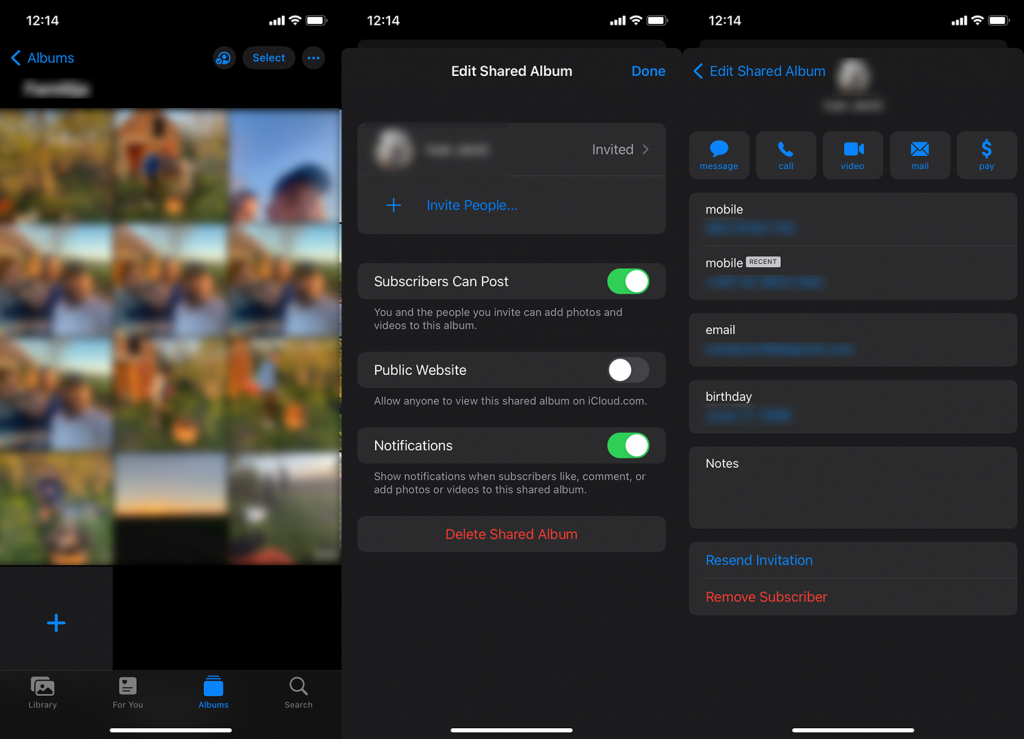
3. Sprawdź sieć
Ponownie, najważniejsze jest, aby mieć połączenie ze stabilną siecią, aby album mógł ładować się w tle. Jeśli często korzystasz z mobilnej transmisji danych lub polegasz wyłącznie na mobilnej transmisji danych, ponieważ nie masz dostępu do Wi-Fi , upewnij się, że Zdjęcia mogą korzystać z mobilnej transmisji danych w tle i synchronizować wszystkie zmiany.
Oto jak zezwolić Zdjęciom na korzystanie z danych komórkowych na Twoim iPhonie:
- Otwórz Ustawienia .
- Kliknij Zdjęcia .
- Wybierz Dane komórkowe .
- Włącz dane komórkowe , a jeśli masz duży lub nieograniczony limit danych, włącz nieograniczone aktualizacje.
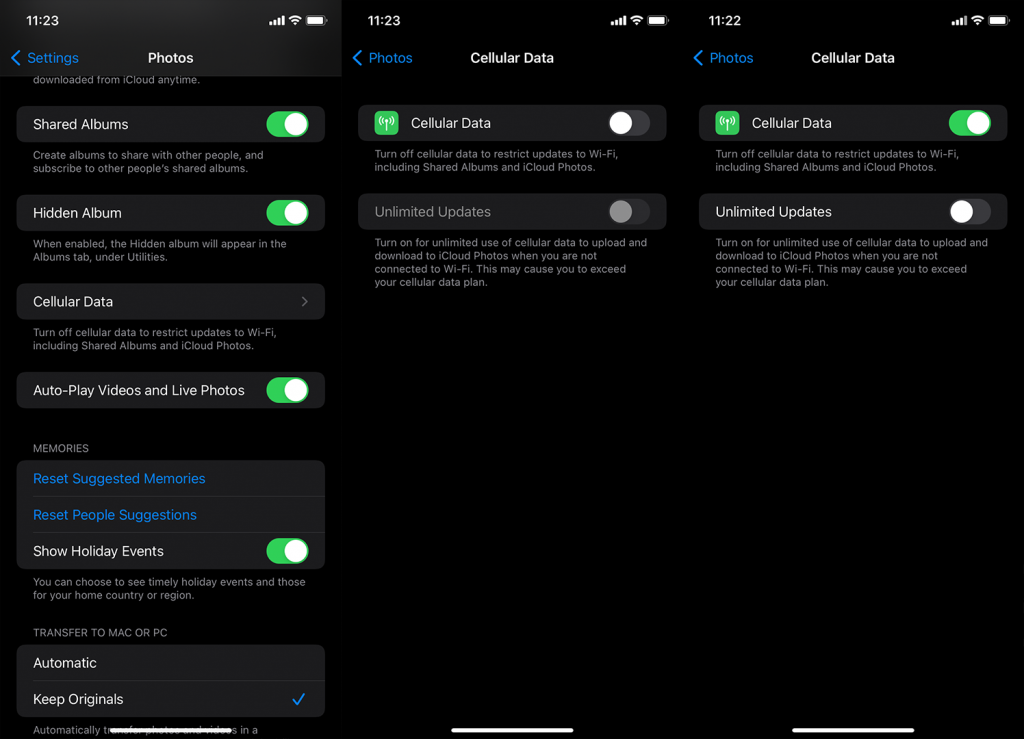
4. Zaktualizuj iOS
Niektórzy użytkownicy zalecają zresetowanie urządzenia do ustawień fabrycznych, ale nie wierzymy, że to rozwiąże cokolwiek w tym przypadku. To żmudna procedura i nie ma pewności, że problem zostanie rozwiązany. To, co powinieneś zrobić, to zgłosić problem do Apple i aktualizować iPhone'a. Z raportów wynika, że większość użytkowników miała ten problem w systemie iOS 15, ale z biegiem czasu (jesteśmy teraz w systemie iOS 15.4) raporty o tym, że albumy udostępnione nie są wyświetlane na iPhonie, zmniejszyły się.
Dlatego przejdź do Ustawienia> Ogólne> Aktualizacja oprogramowania i zainstaluj aktualizacje, jeśli są dostępne. Mamy nadzieję, że po zaktualizowaniu oprogramowania układowego ten sam problem nie będzie Ci przeszkadzał.
I w tej notatce możemy nazwać to okładem. Dziękujemy za przeczytanie i nie zapomnij podzielić się swoimi przemyśleniami lub podać alternatywne rozwiązania, które przeoczyliśmy. Możesz to zrobić w sekcji komentarzy poniżej.
5. Wyłącz tryb niskiego zużycia energii
Chociaż tryb niskiego zużycia energii pomaga oszczędzać baterię iPhone'a, gdy jest ona niska, może to zrobić poprzez wyłączenie niektórych typowych funkcji. Może się tak zdarzyć, jeśli nie widzisz udostępnionych albumów na swoim urządzeniu.
Wyłącz więc tryb niskiego zużycia energii i sprawdź, czy to rozwiąże problem. Oto jak to zrobić:
- Najpierw otwórz aplikację Ustawienia na swoim iPhonie.
- Następnie przewiń w dół i wybierz Bateria .
- Wyłącz przełącznik trybu niskiego zużycia energii, aby go wyłączyć.
6. Zaloguj się ponownie do iCloud
Udostępnione albumy to funkcja iCloud. Dlatego jeśli usługa iCloud nie działa prawidłowo lub nie synchronizuje się prawidłowo, może to również powodować niewyświetlanie albumu udostępnionego lub nie wyświetlanie wszystkich zdjęć. Aby rozwiązać ten problem, rozważ ponowne zalogowanie się na swoje konto iCloud.
Najpierw wyloguj się z iCloud w następujący sposób:
- Przejdź do ustawień .
- Następnie dotknij swojego profilu.
- Następnie przewiń w dół i wybierz Wyloguj się .
- Będziesz musiał wprowadzić hasło Apple ID.
- Następnie dotknij Wyłącz w prawym górnym rogu ekranu, aby wyłączyć Znajdź mój iPhone .
- Jeśli chcesz zapisać kopię swoich danych, włącz tę funkcję.
- Następnie dotknij opcji Wyloguj się w prawym górnym rogu ekranu telefonu iPhone.
- Ponownie wybierz opcję Wyloguj się , aby potwierdzić akcję.
Oto jak zalogować się ponownie do iCloud:
- Uruchom aplikację Ustawienia .
- Na samej górze kliknij opcję Zaloguj się do swojego iPhone'a .
- Będziesz musiał podać swój Apple ID i hasło.
- Na koniec wpisz otrzymany kod weryfikacyjny.